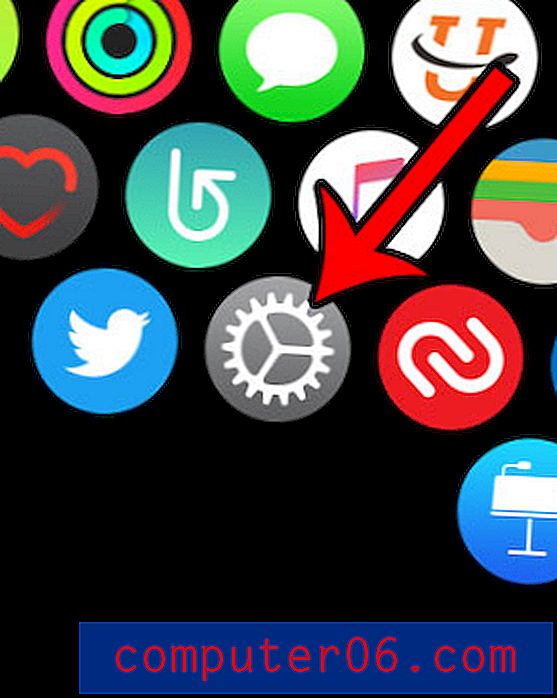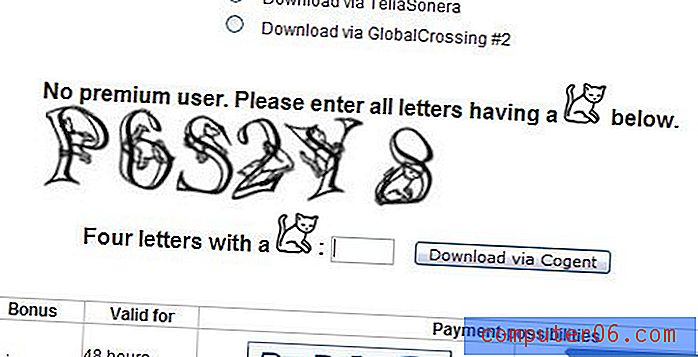Как да вмъкнете снимка в документ в Google
Google Docs споделя много от по-често срещаните функции, които ще намерите в Microsoft Word. Една такава функция е възможността да добавите снимка към вашия документ. Тази картина може да се добави от файл на вашия компютър или от което и да е от редица места онлайн.
Ако трябва да поставите снимка в документа си в Google Документи и срещате проблеми, тогава нашето ръководство по-долу ще ви помогне да намерите опцията за менюто, където можете да намерите и вмъкнете изображението си.
Как да поставите снимка в документ от Google Документи
Стъпките в това ръководство се извършват в базирана на браузъра версия на приложението Google Docs. Ще можете да качите снимки от вашия компютър, да направите екранна снимка, да добавите снимка чрез URL адрес, албум от вашия акаунт в Google, Google Drive или можете да търсите снимка с Google Търсене на изображения. Стъпките в това ръководство ще се съсредоточат върху качването на снимка от вашия компютър.
Стъпка 1: Отворете раздела на уеб браузъра, отворете вашия Google Drive на адрес https://drive.google.com/drive/my-drive, след което щракнете двукратно върху документа, в който искате да вмъкнете снимка.
Стъпка 2: Изберете точката в документа, в която искате да поставите картината.

Стъпка 3: Щракнете върху раздела Вмъкване в горната част на прозореца, след което щракнете върху опцията Изображение .
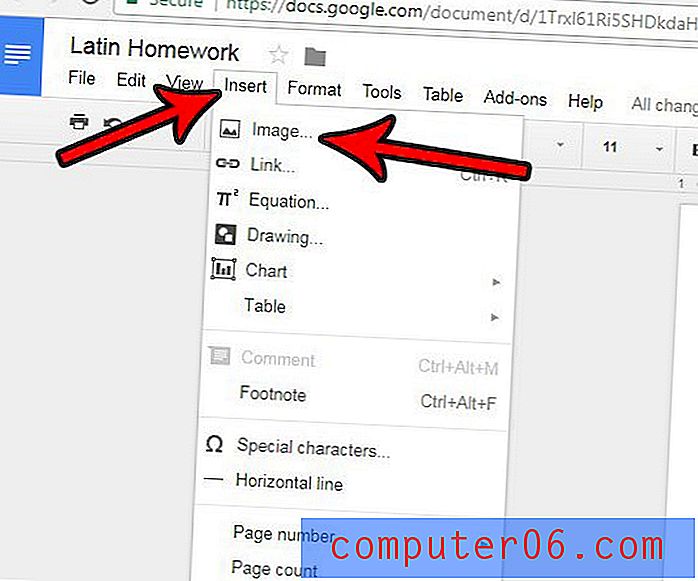
Стъпка 4: Изберете опция в горната част на изскачащия прозорец, изпълнете стъпките в центъра на прозореца, които съответстват на вашия избор. Например, щракнах върху опцията за качване, защото използвам снимка на компютъра си, след което щракнах върху бутона Изберете изображение за качване .
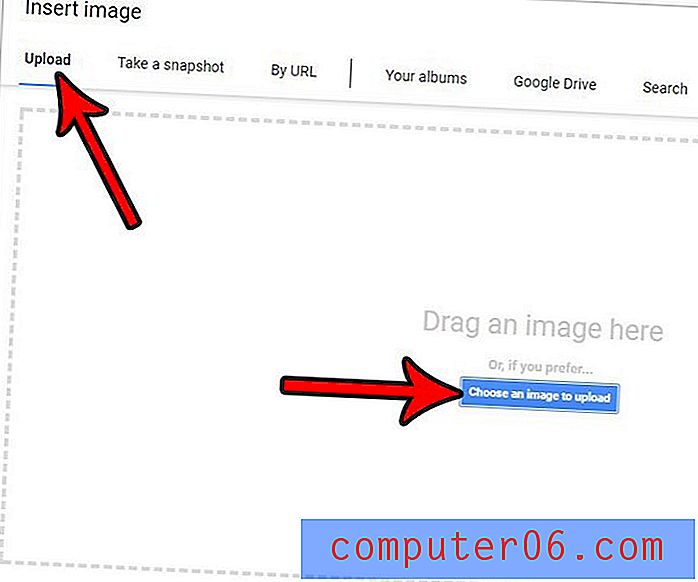
Стъпка 5: Ако сте избрали и опцията за качване, тогава ще трябва да прегледате картината, да я изберете и след това да натиснете бутона Open .
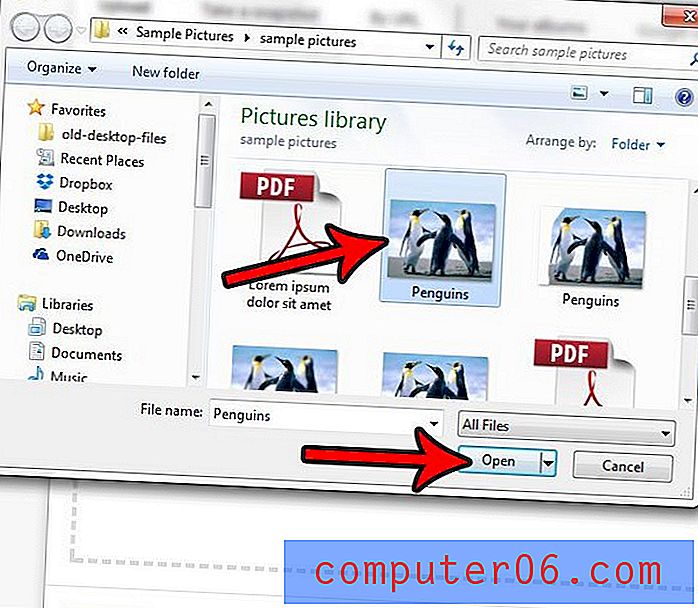
Можете да промените размера на изображението, като щракнете върху него, след което плъзнете една от границите на изображението до желания размер.
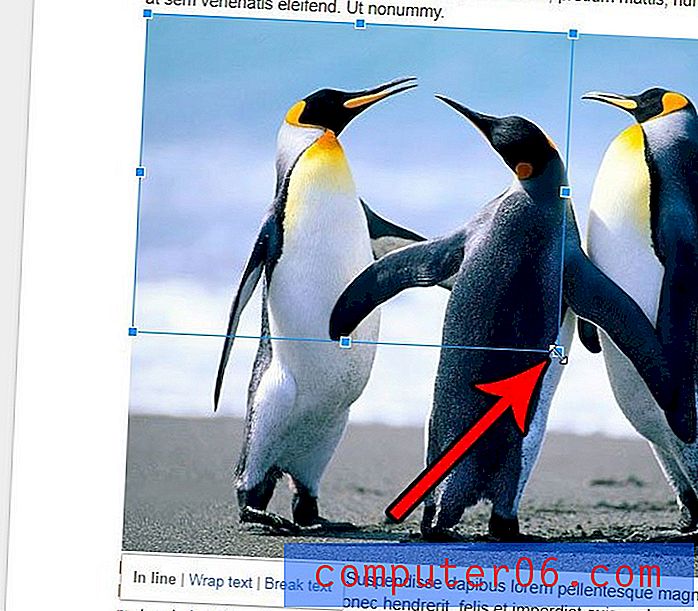
Разберете как да добавите номера на страници в Google Документи или вашето училище или организация ги изисква за документи, които създавате.